갤럭시 굿락이란 갤럭시 기본 설정 외에 추가로 갤럭시 설정을 수정하여 사용자 맞춤으로 사용할 수 있게 도와주는 어플이다. 갤럭시 앱스에서 사용 가능하며 삼성 측에서 제작한 어플이라 중국 어플 정보 도용 등의 위험을 고민할 필요도 없다.
https://bit.ly/GoodLock2022-Open
굿락 2022 신규기능 업데이트 공지
안녕하세요. 기능담당입니다. 모두들 잘 지내셨지요. 2022년 첫 공지입니다. 굿락 2022 신규 오픈 공지로 여러분을 다시 찾아뵙게 되어 매우 기쁩니다! 올해는 굿락 기존 기능들이 새로운 One U
r1.community.samsung.com
그렇다면 애초에 갤럭시에 이 모든 기능을 넣어주지 그랬냐, 하는 생각도 드는데 아마 너무 기능이 많을 때 오히려 뭐가 뭔지 몰라 필수 기능을 더욱 다루기 힘들어지는 상황을 대비해 부가적인 기능은 굿락으로 뺀 게 아닐까 싶다.
그럼에도 불구하고 부가적인 기능이라기엔 너무 유익한 기능 몇 가지를 정리해 봤다. 말하자면 굿락 필수 설정. 기본 설정!
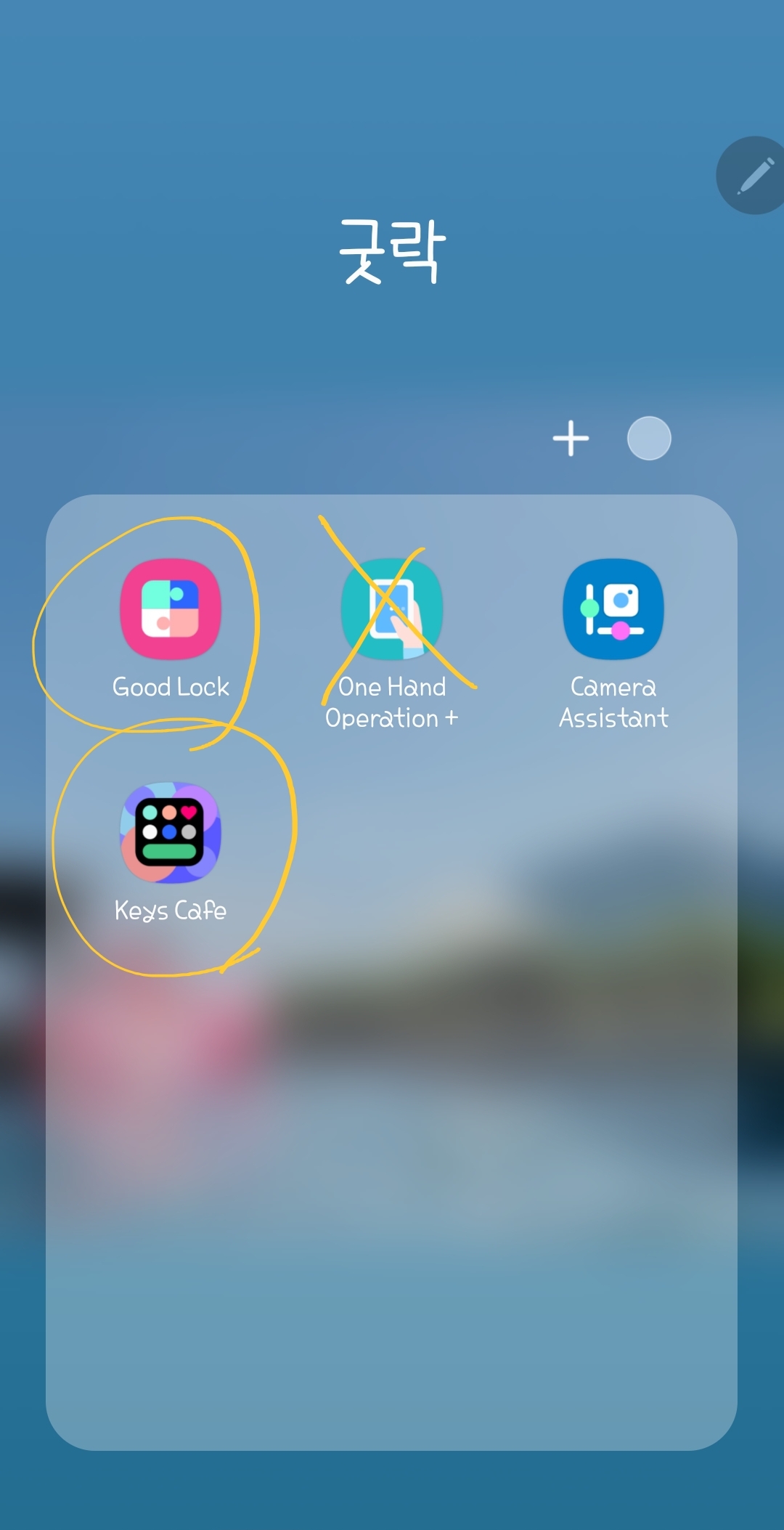
일단 굿락에 들어가면 여러 세부 어플을 다운로드하는 식이다. 근데 어떤 건 받아도 어플로 따로나오진 않고 어떤 건 굿락 외의 다른 어플로 표시되고, 이런 게 다 달랐다.
오늘 소개하려는 건 먼저 키즈카페.
원핸드오퍼레이션은 써봤는데 별 볼 일 없었고 카메라어시스턴트는 즉시촬영만 켜놨다. 그래야 촬영버튼을 눌렀다가 뗄 때가 아니라 누르는 순간 촬영이 된다고 한다. 개인 취향으로 딱 누를 때가 원하는 순간인 경우가 많아서 그것만 설정했다.
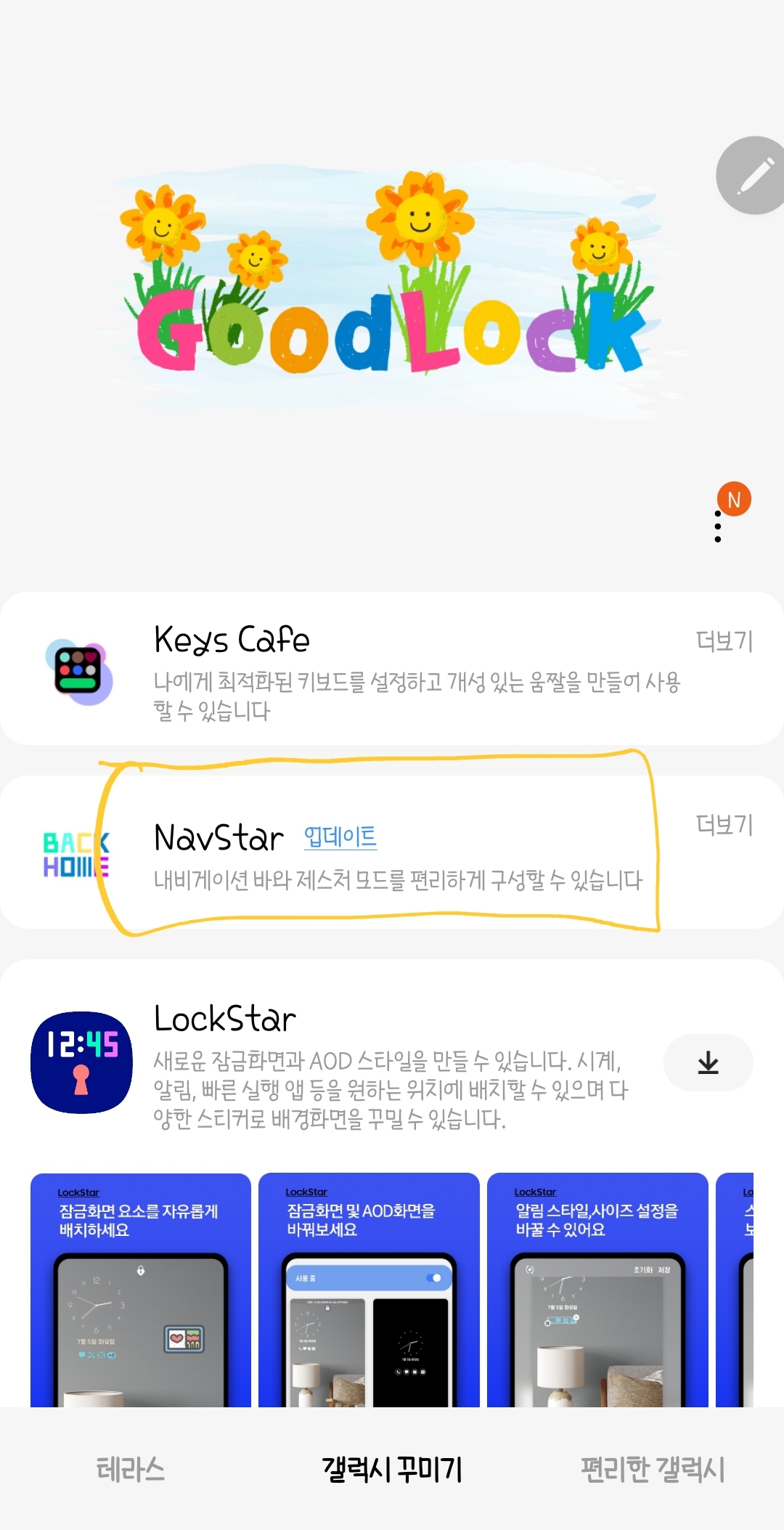
내비스타도 소개하려고 한다. 다운로드하여서 설정했지만 따로 어플로 표시되지 않았다.
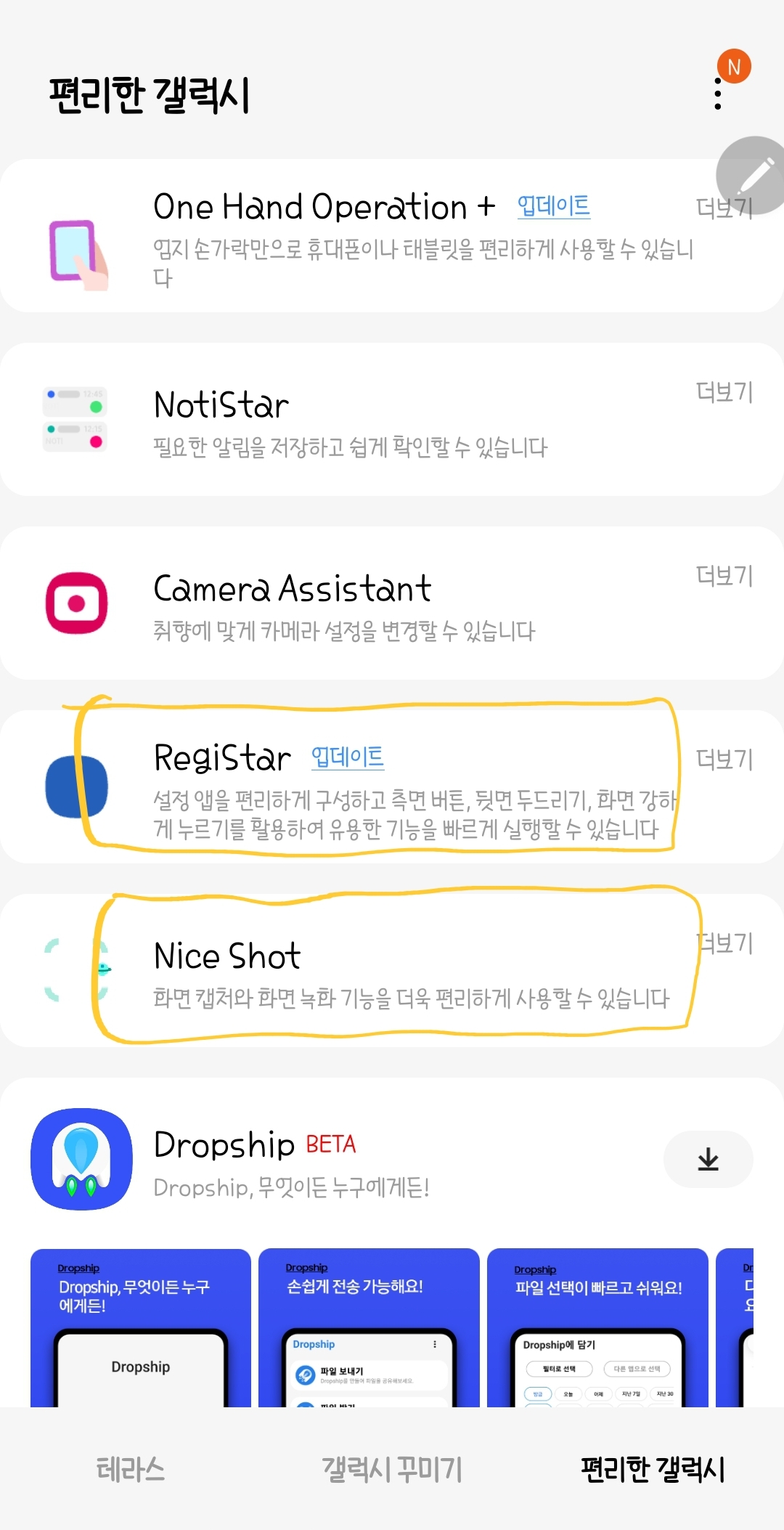
그리고 레지스타와 나이스샷도 편하다. 역시 다운로드하여서 설정했지만 따로 어플로 표시되지 않았다.
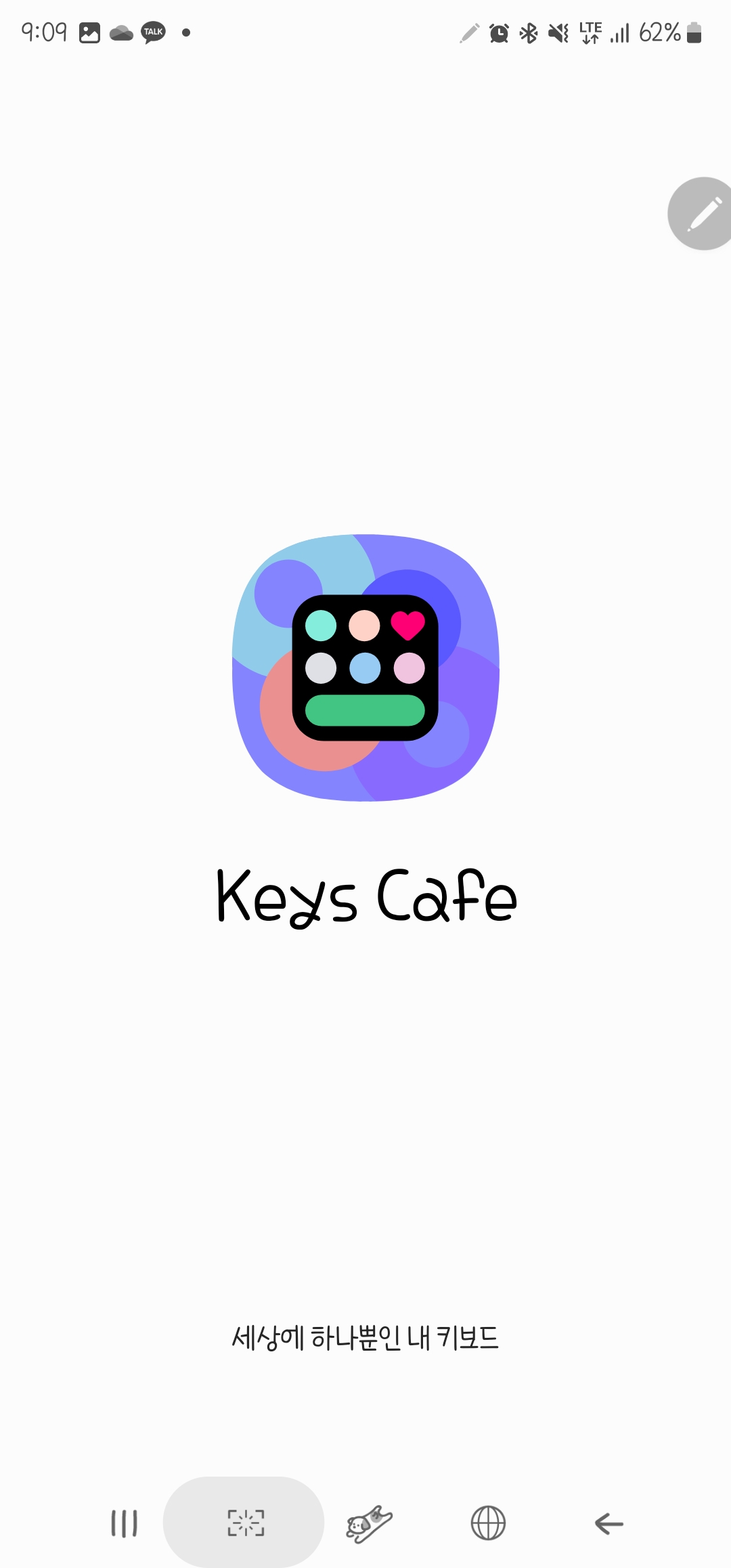
굿락 키즈카페
먼저 키즈카페부터 설명하자면, 키보드를 내 마음대로 설정할 수 있는 기능으로 키보드 내 특수문자 등의 위치 설정, 또 특수문자 판 추가 등이 가능해 활용하고 있다.
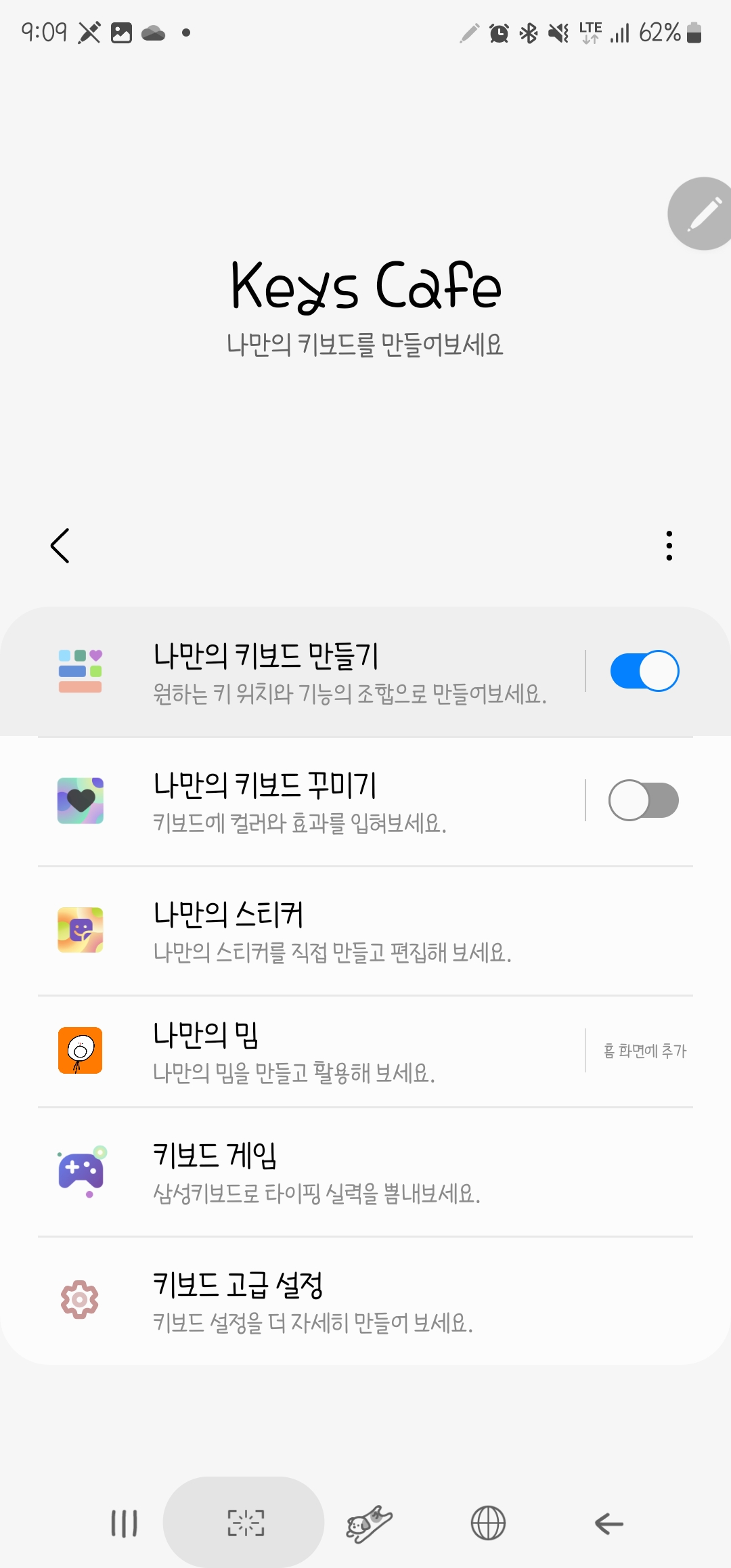
- 키보드 컬러, 효과 설정 가능
- 특수문자 위치 수정 가능
- 특수문자 판 추가하여 이모티콘 등 추가 가능
- 키보드 게임 가능
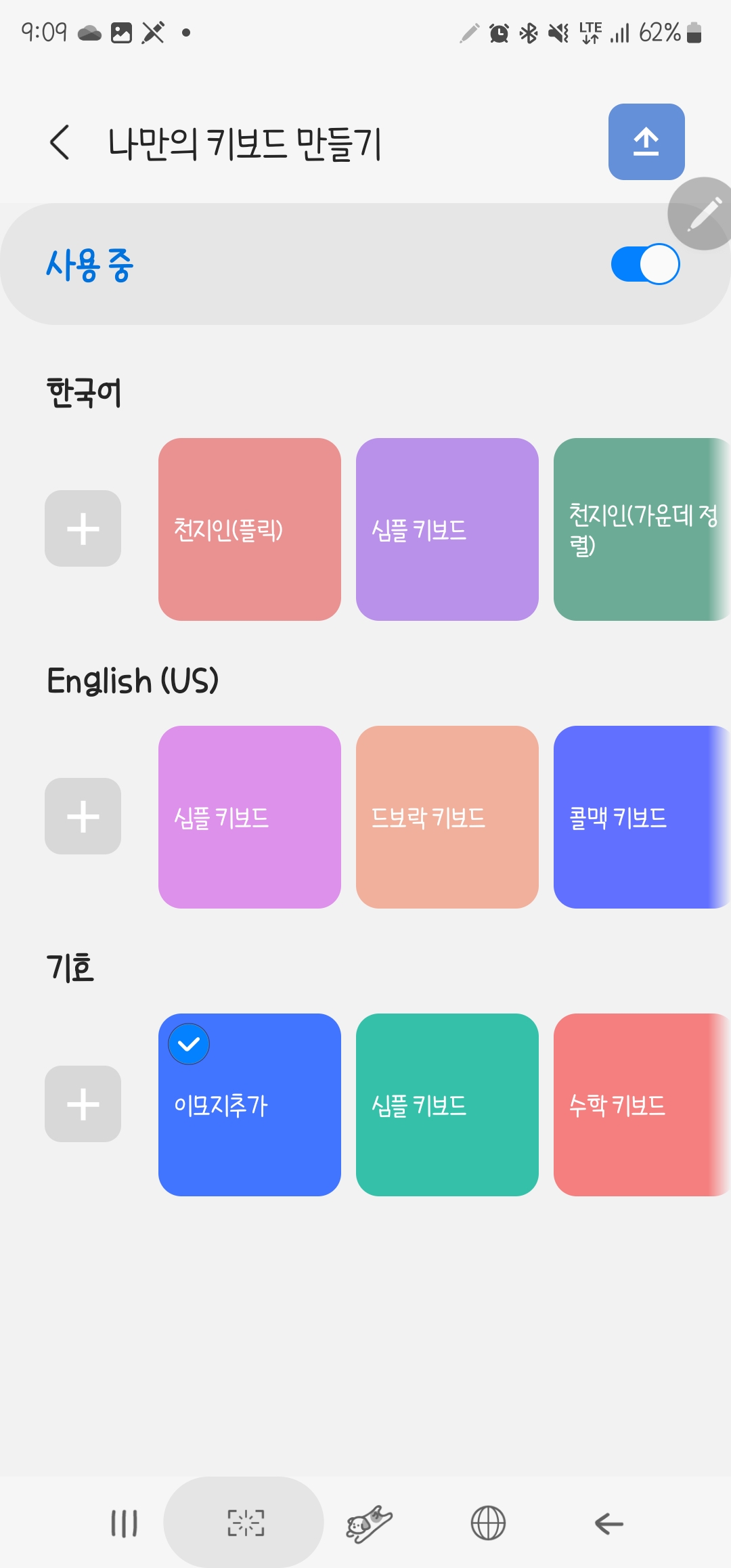
특수문자 수정 추가를 위해서는 '나만의 키보드 만들기'를 눌러 들어가서 '기호 키보드'의 '이모지 추가'를 클릭한다.
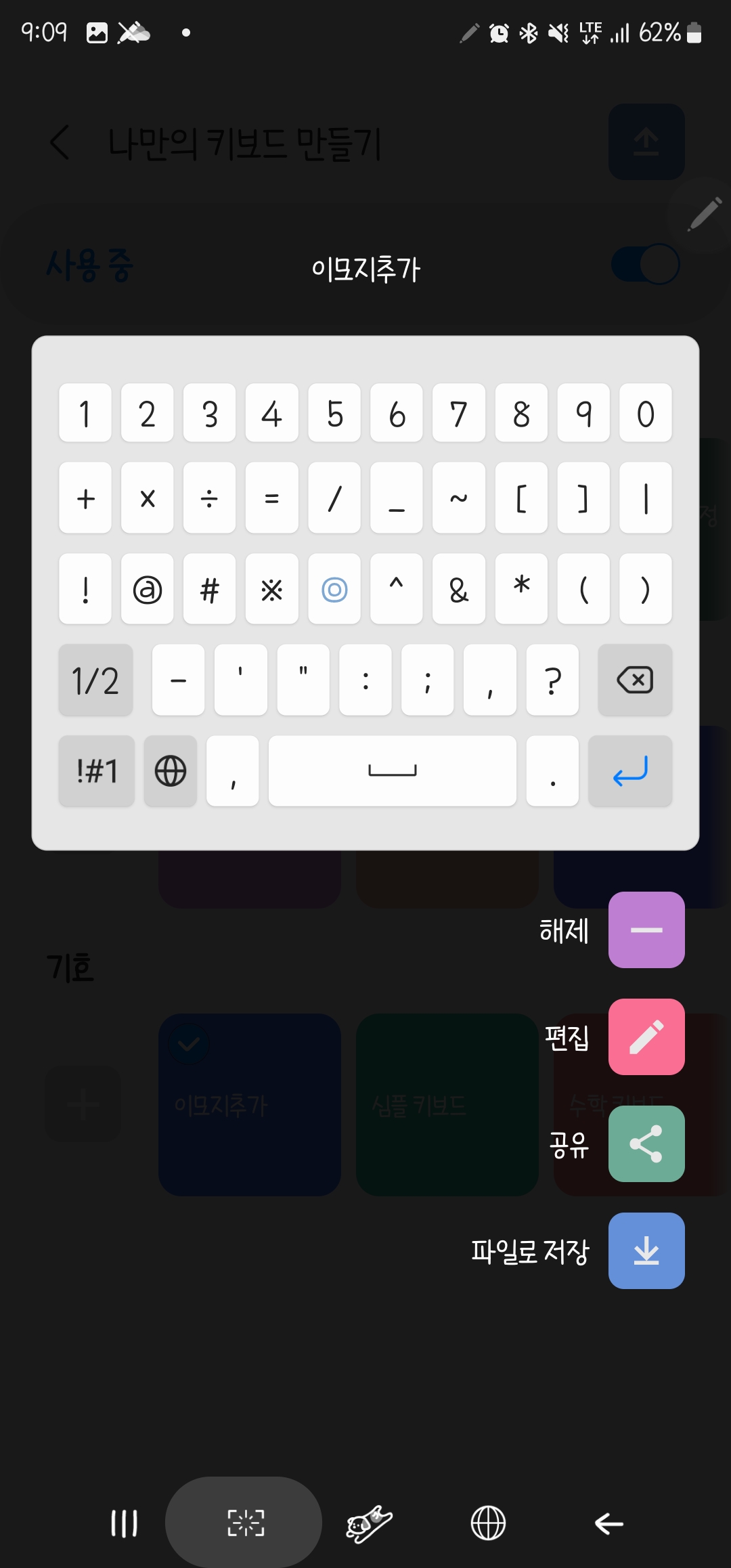
그리고 추가를 클릭한다. 나는 이미 사용 중이라 편집이라고 뜬다.
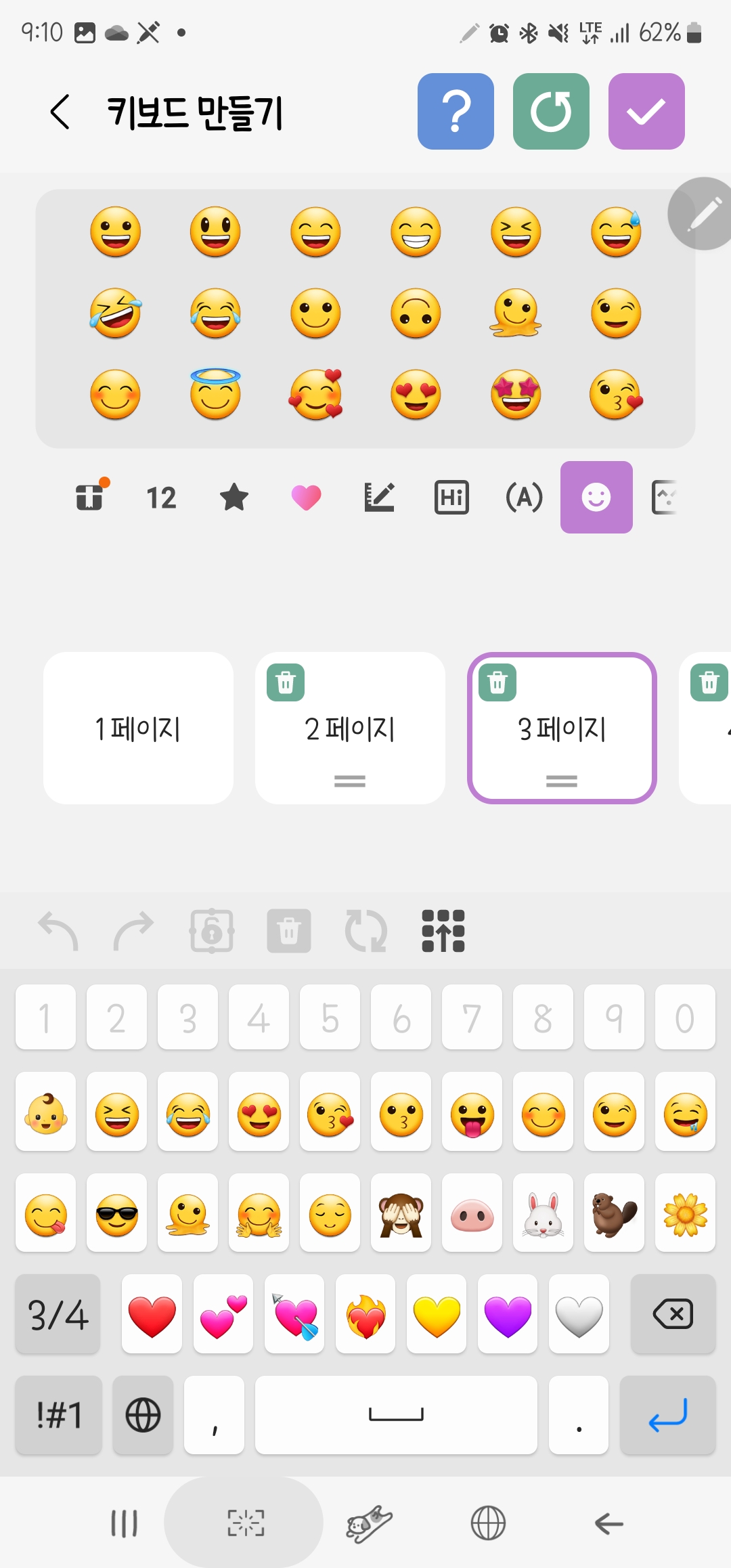
보면 나는 3, 4페이지를 이모티콘으로 채웠다. 자주 쓰는 이모티콘 활용에 좋다. 특수문자도 가능하다.
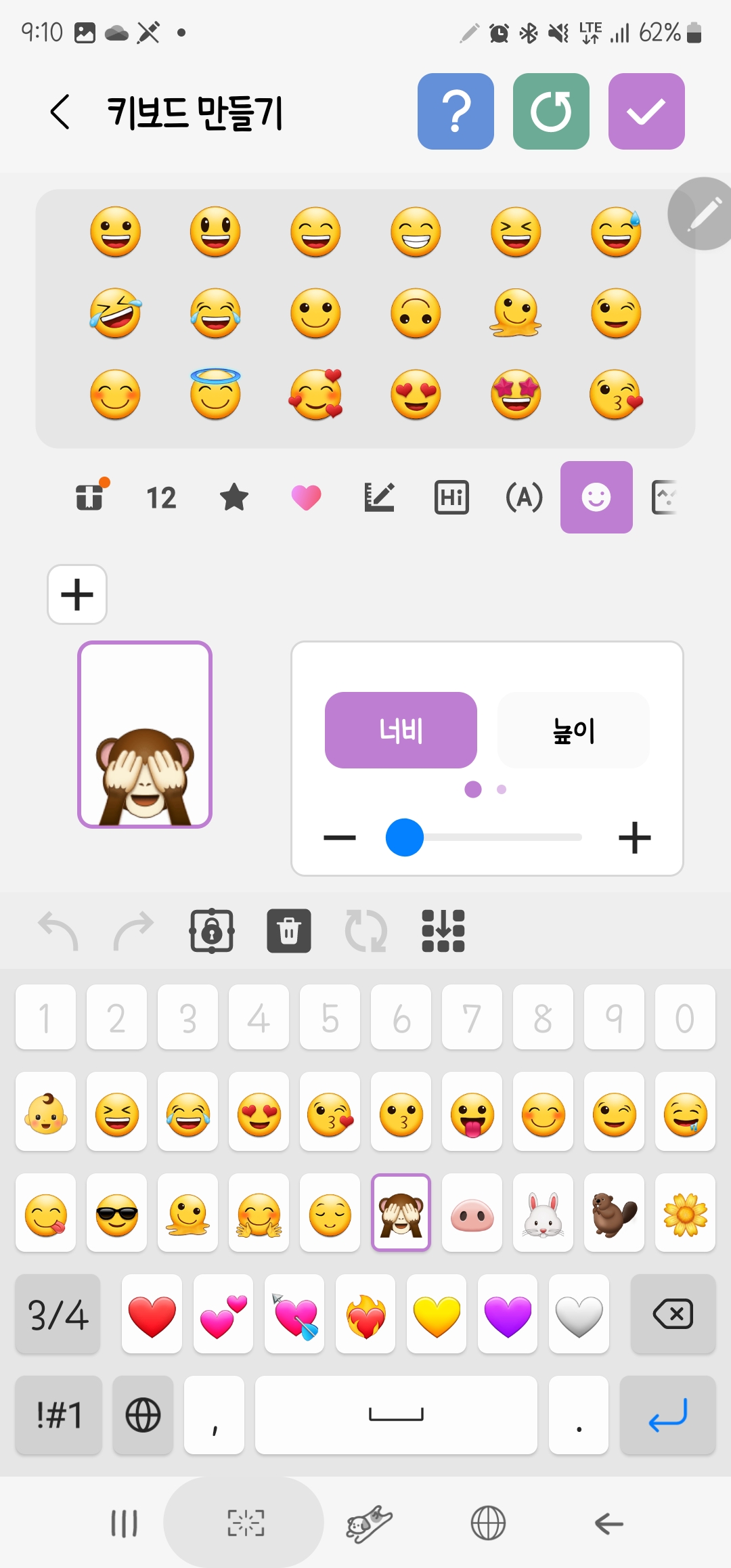
수정하려는 키를 누르면 이렇게 키에 들어갈 다른 것 건택시 해당 키가 수정되고 너비, 높이 세세한 수정도 가능하다.
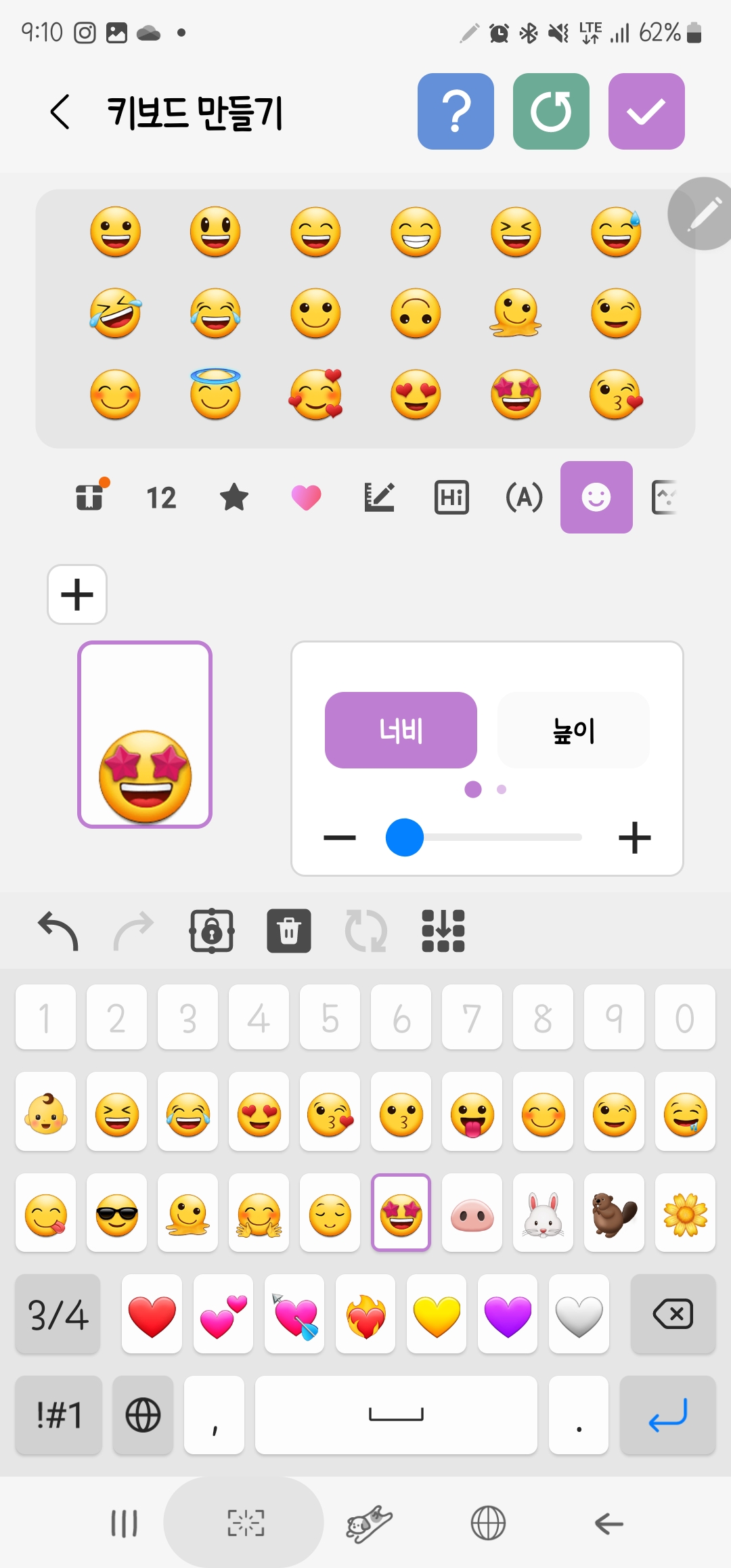
이렇게 다른 이모티콘을 누르면 키가 수정되었다. 이모티콘뿐 아니라 특수문자로 만든 표정이나 다른 여러 특수문자를 넣을 수도 있고 넣을 수 있는 종류가 아주 다양하다.
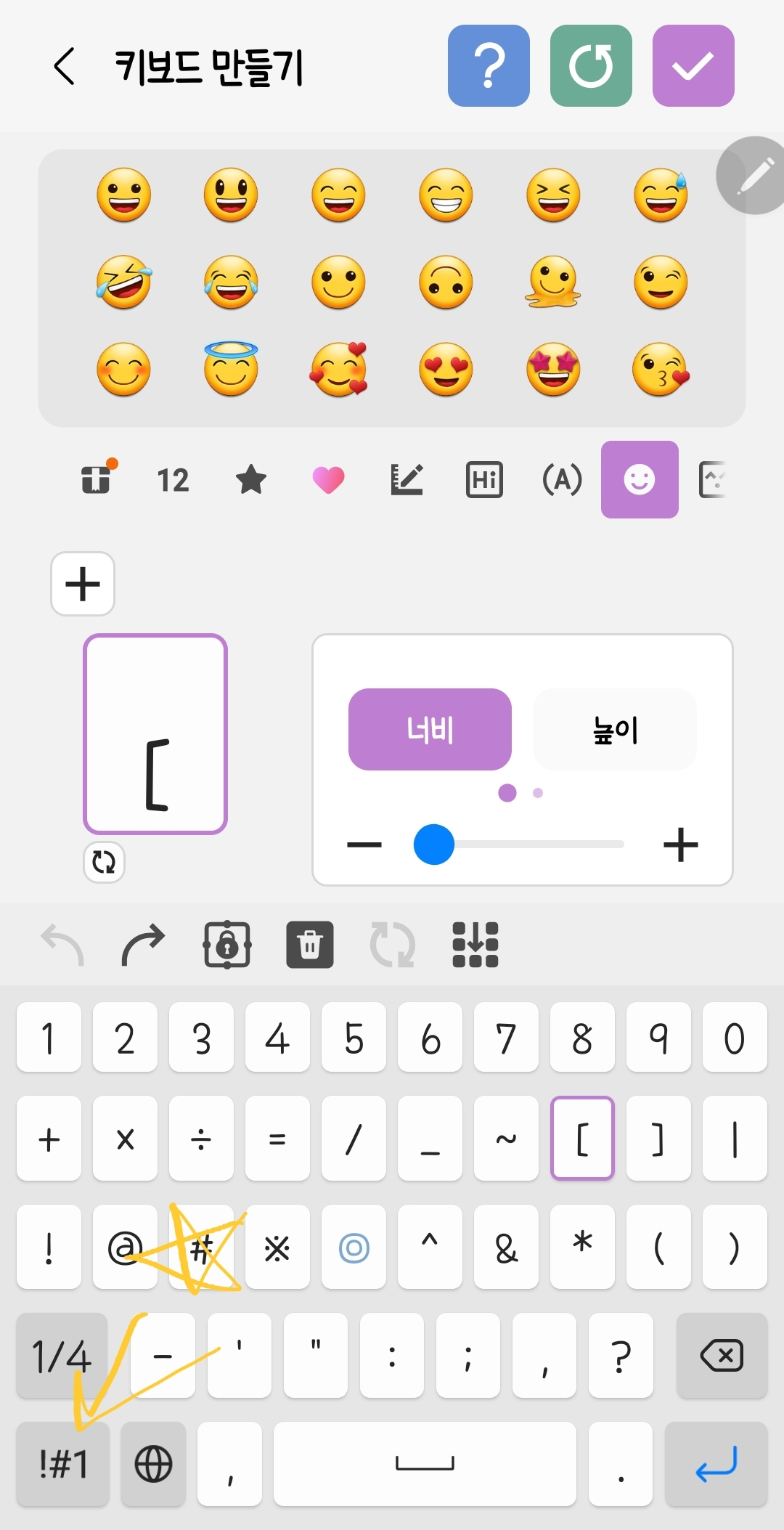
앞의 특수문자 키도 바꿀 수 있어 사용하지 않는 걸 빼거나 뒤에 넣고 자주 사용하는 걸 앞에 넣는 식으로 수정했다.
키 세부선택 화면에서 다시 키보드 1,2,3,4 선택 화면으로 가려면 좌측 하단 특수문자 키보드 키를 눌러 나갈 수 있다.
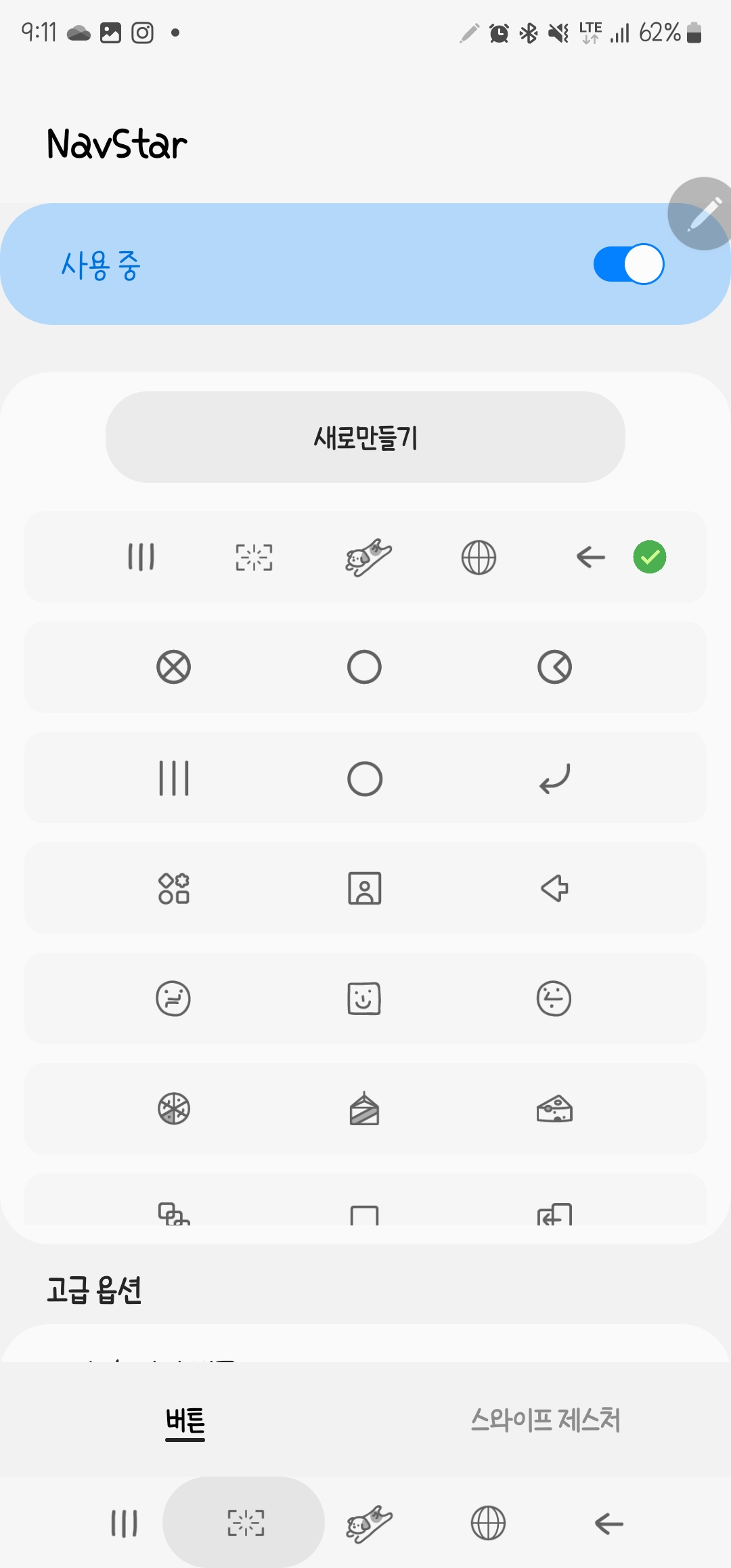
굿락 내비스타
내비스타는 하단에 항상 등장하는 홈으로 가기, 뒤로 가기 등의 내비게이션 바를 설정하는 기능이다.
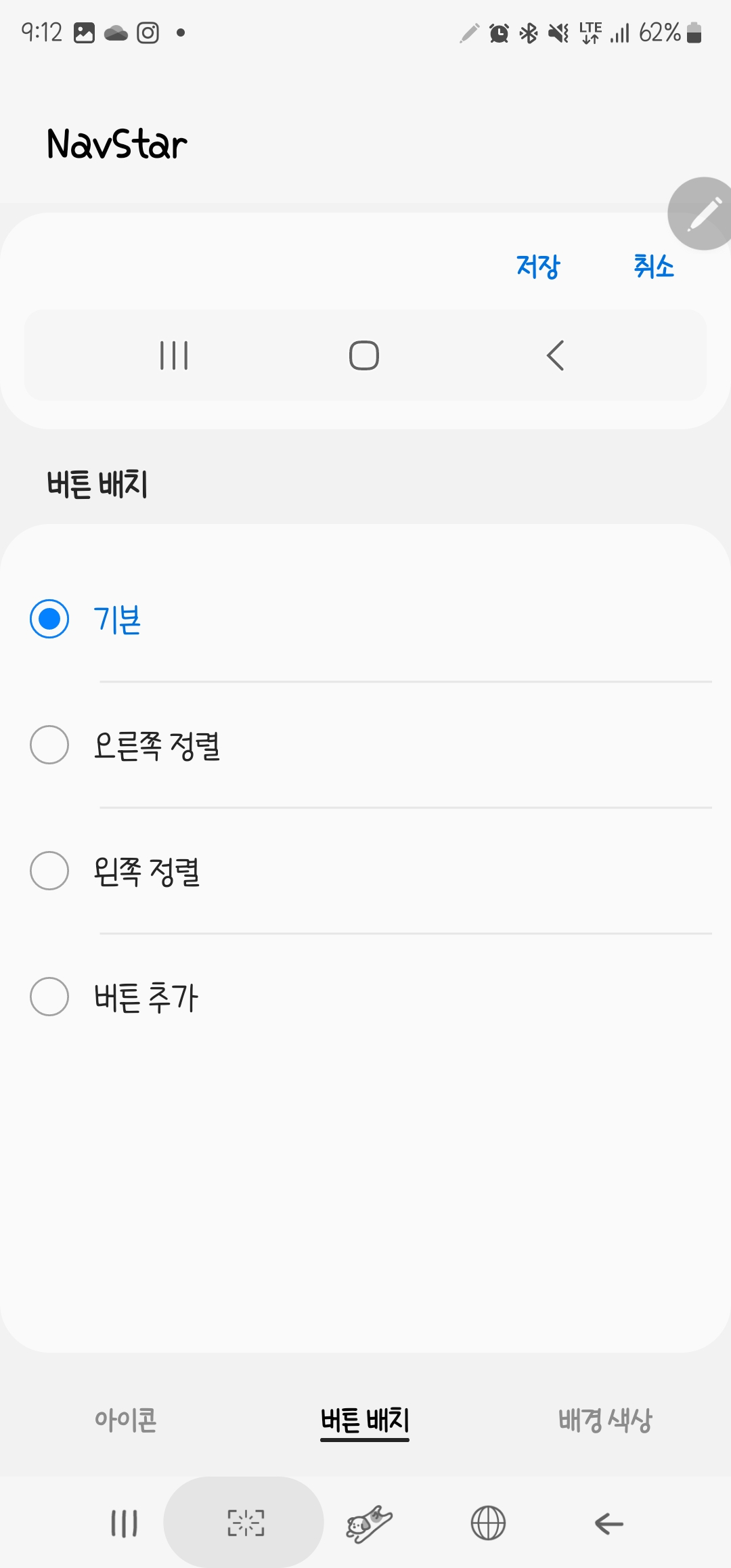
기본적으로 버튼 좌우측 배치도 가능하고 (한 손 조절에 편리) 버튼 추가를 통해 현재 내 내비게이션 바처럼 최대 5개까지 기능 추가도 가능하다.
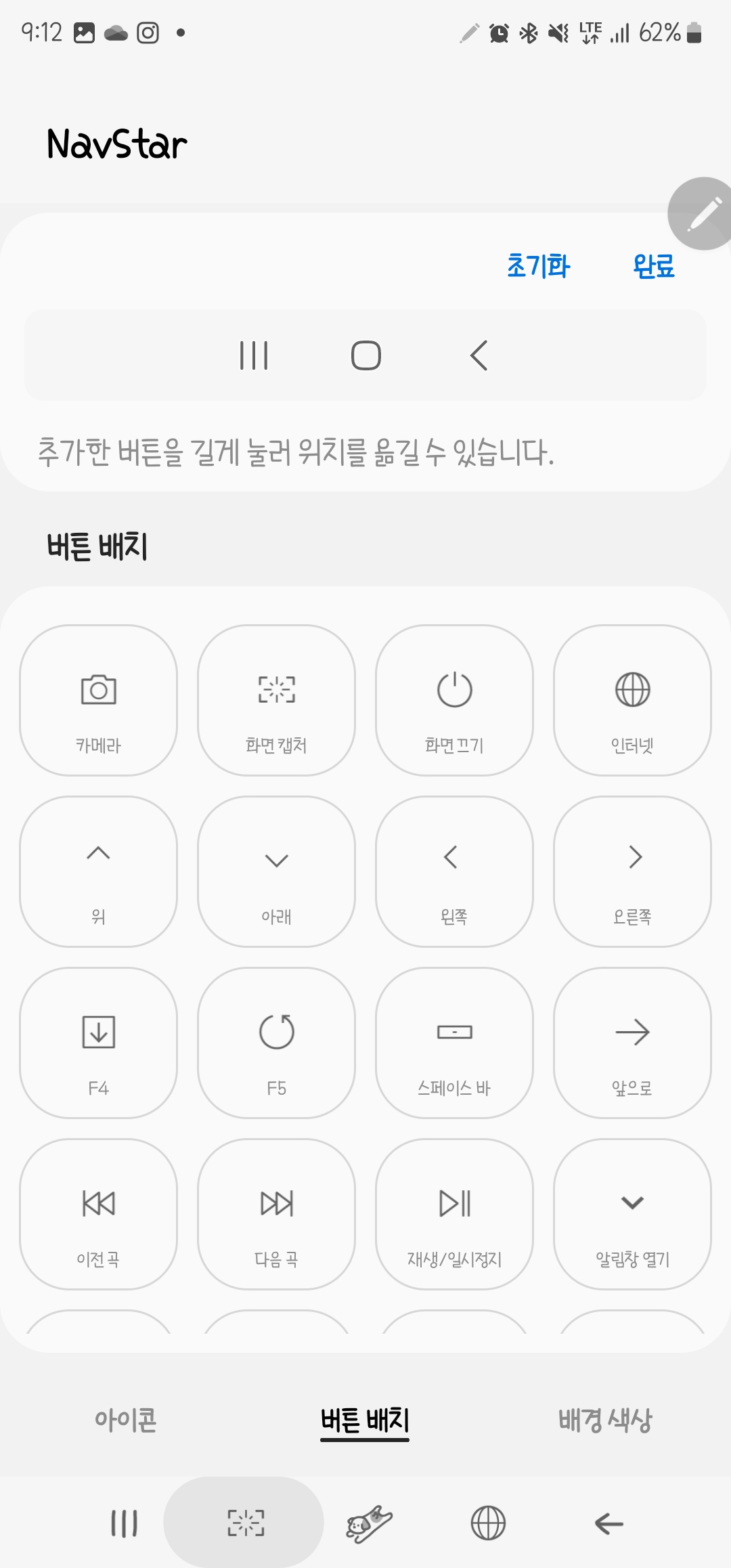
버튼 추가를 눌러 들어가면 이렇게 키보드 키, 음악 조절 키, 카메라 켜기, 화면 캡처, 화면 끄기, 인터넷 열기, 새로고침 등의 버튼을 추가 가능하다.
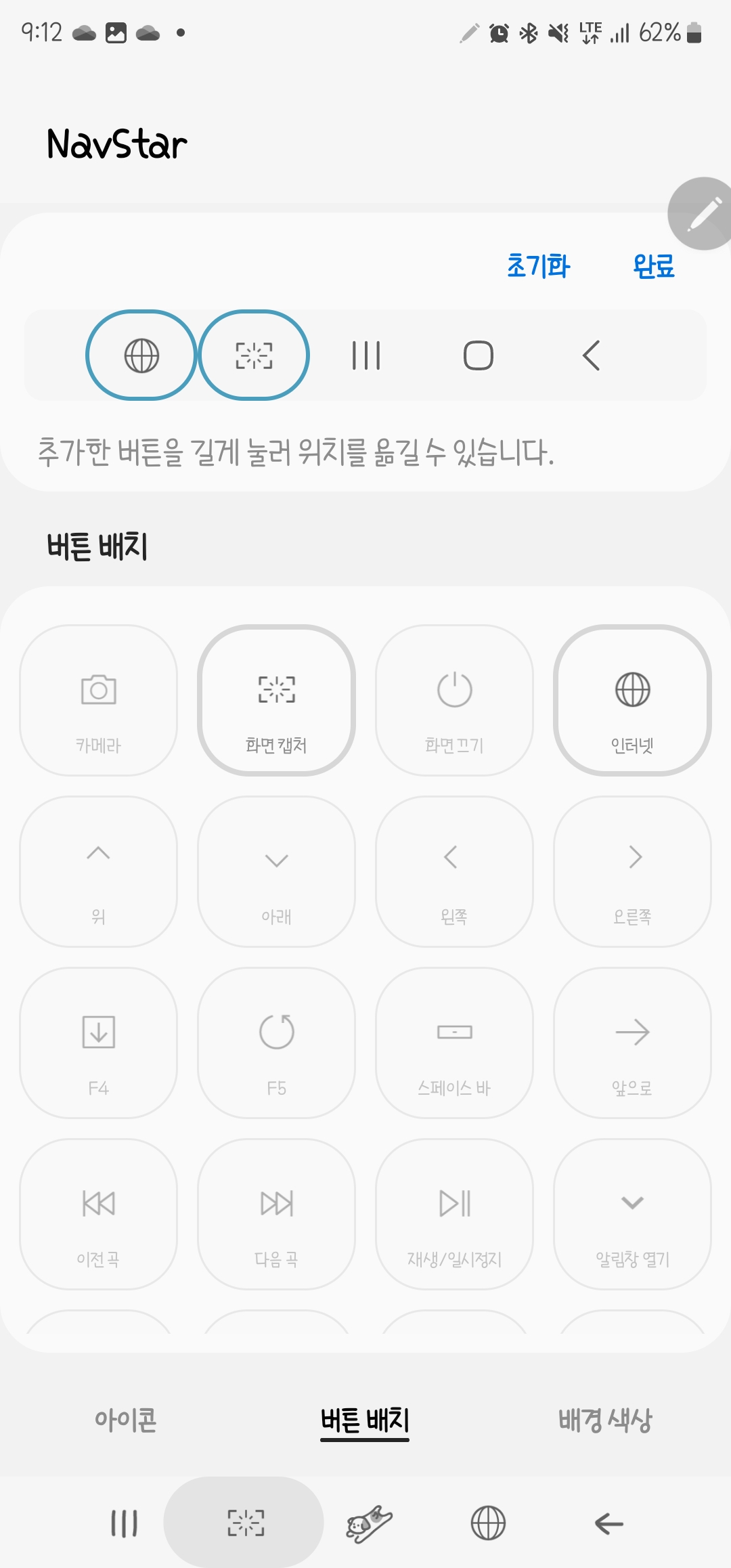
선택한 버튼은 상단에 좌측부터 표시되는데 길게 눌러 위치 수정이 가능하다.
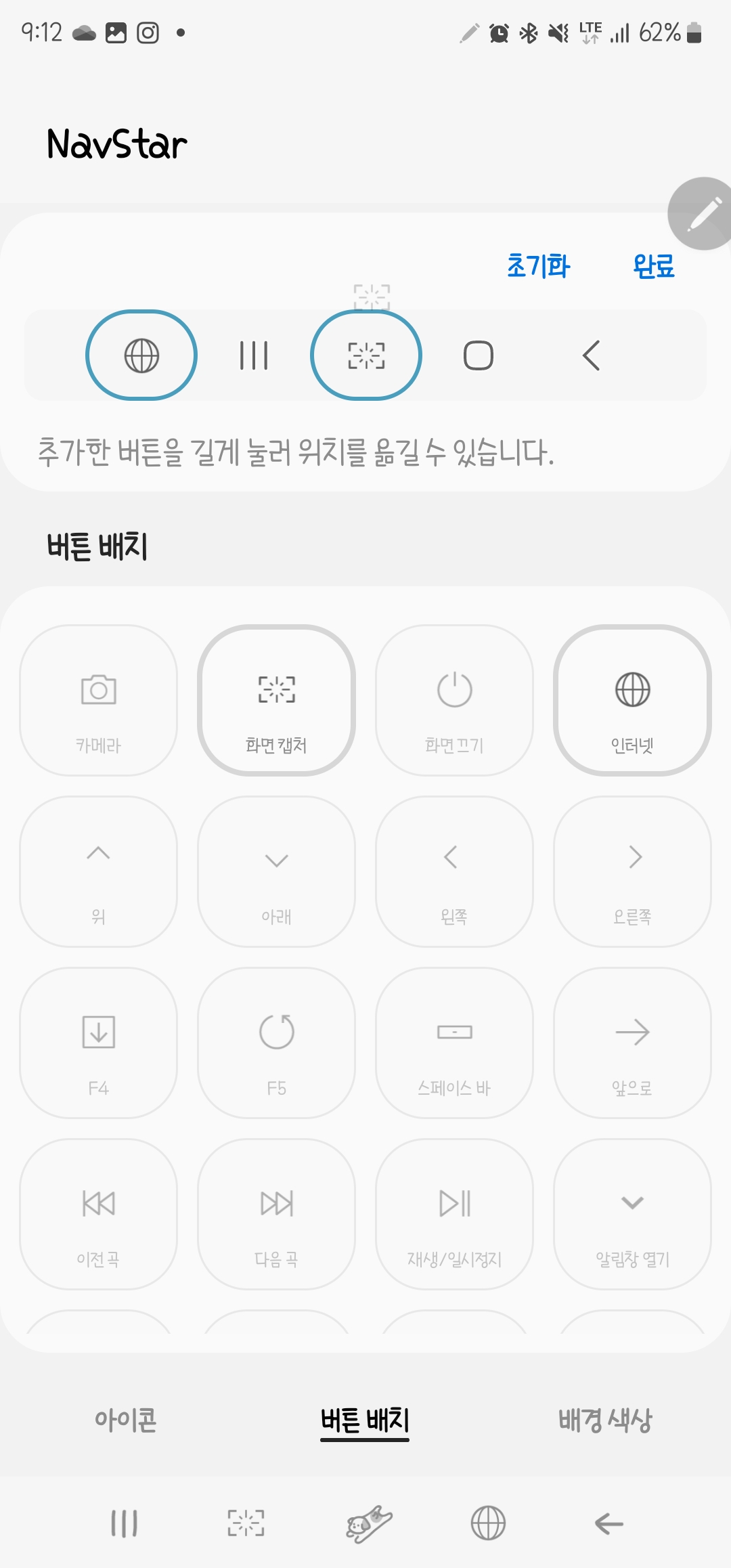
이렇게 눌러서 원하는 자리에 끌어다 놓는 드래그 앤 드롭 방식으로 위치 수정을 진행할 수 있다.
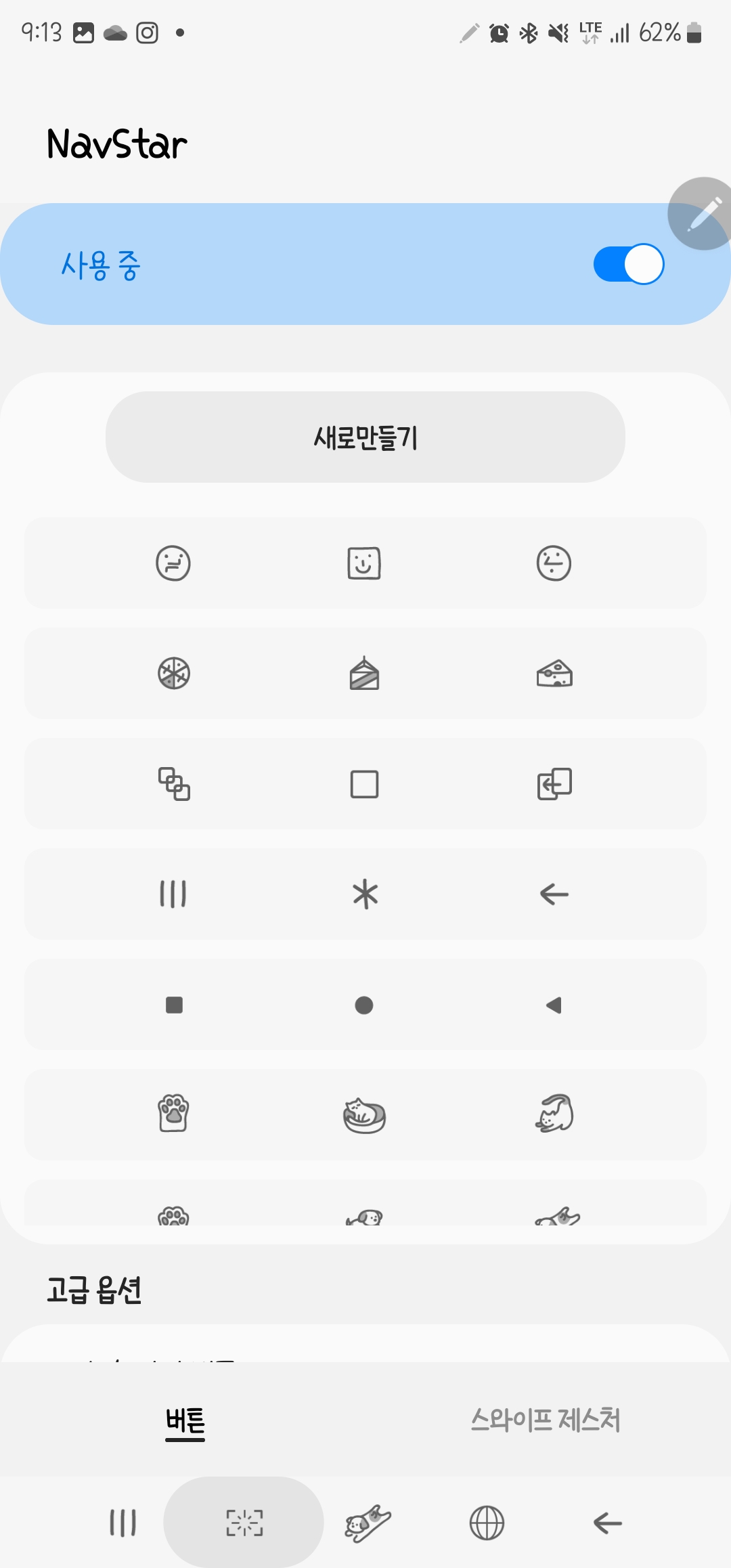
아이콘의 버튼으로 들어가면 다양한 버튼 형태를 볼 수 있고 선택할 수 있다. 개별적으로 설정할 수도 있다.
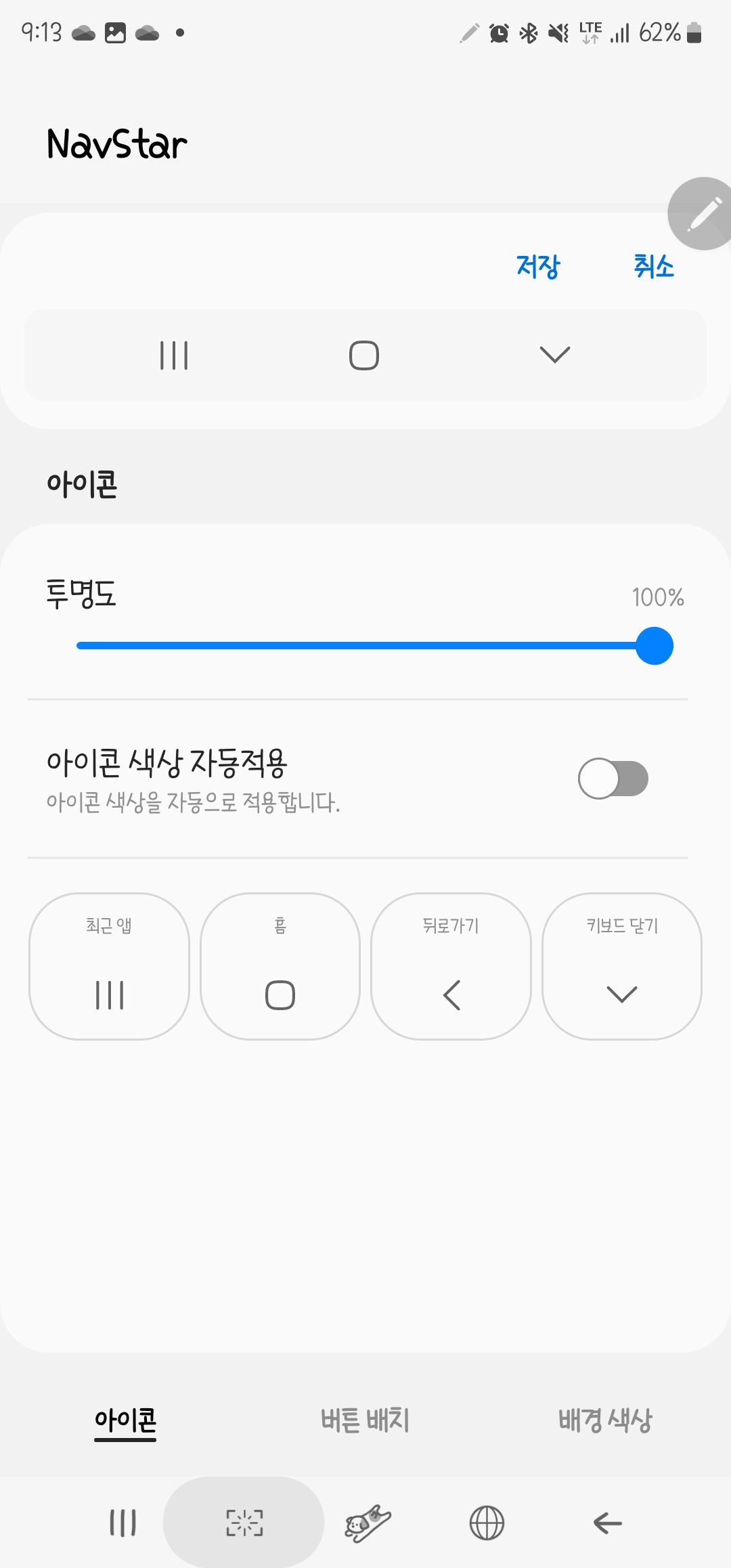
개별 설정을 위해서는 아이콘에서 수정할 키를 누른다.
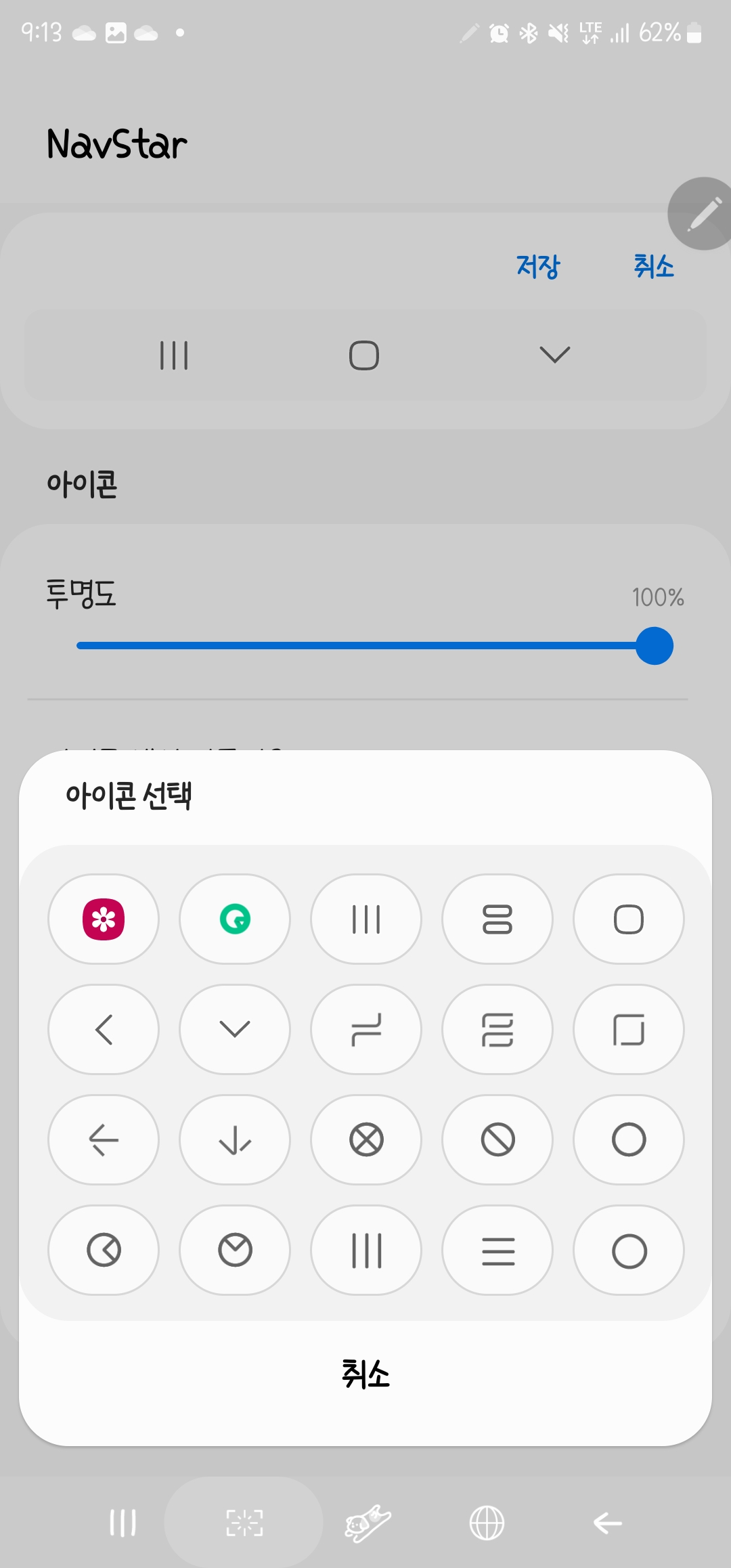
그러면 다양한 모양이 등장하는데 윗부분엔 깔끔한 도형이 쭉 있고 아래로 내리다 보면 손그림 이미지의 도형이나 개, 고양이도 있다. 🐱
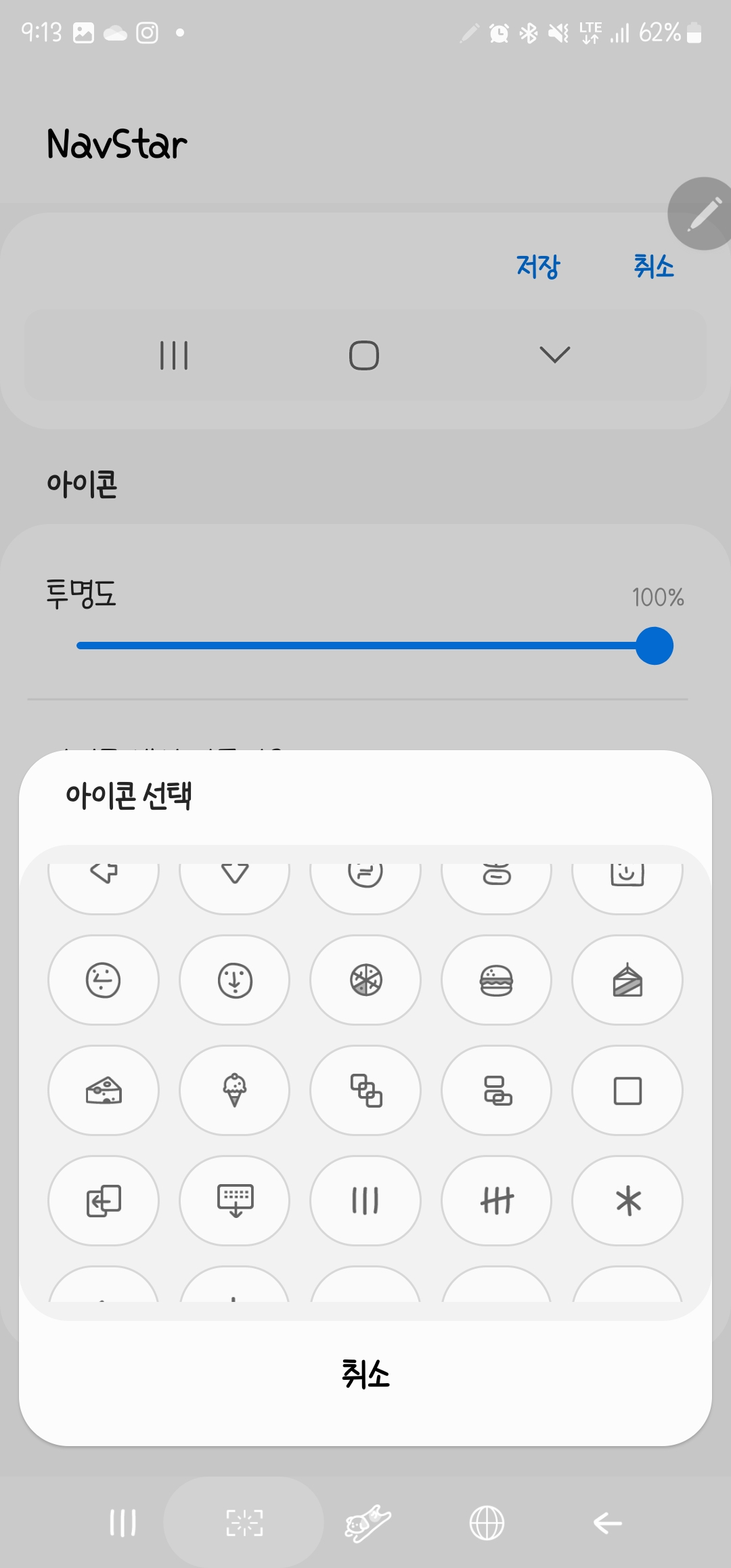
표정, 햄버거, 우유, 치즈 같은 음식도 있다.
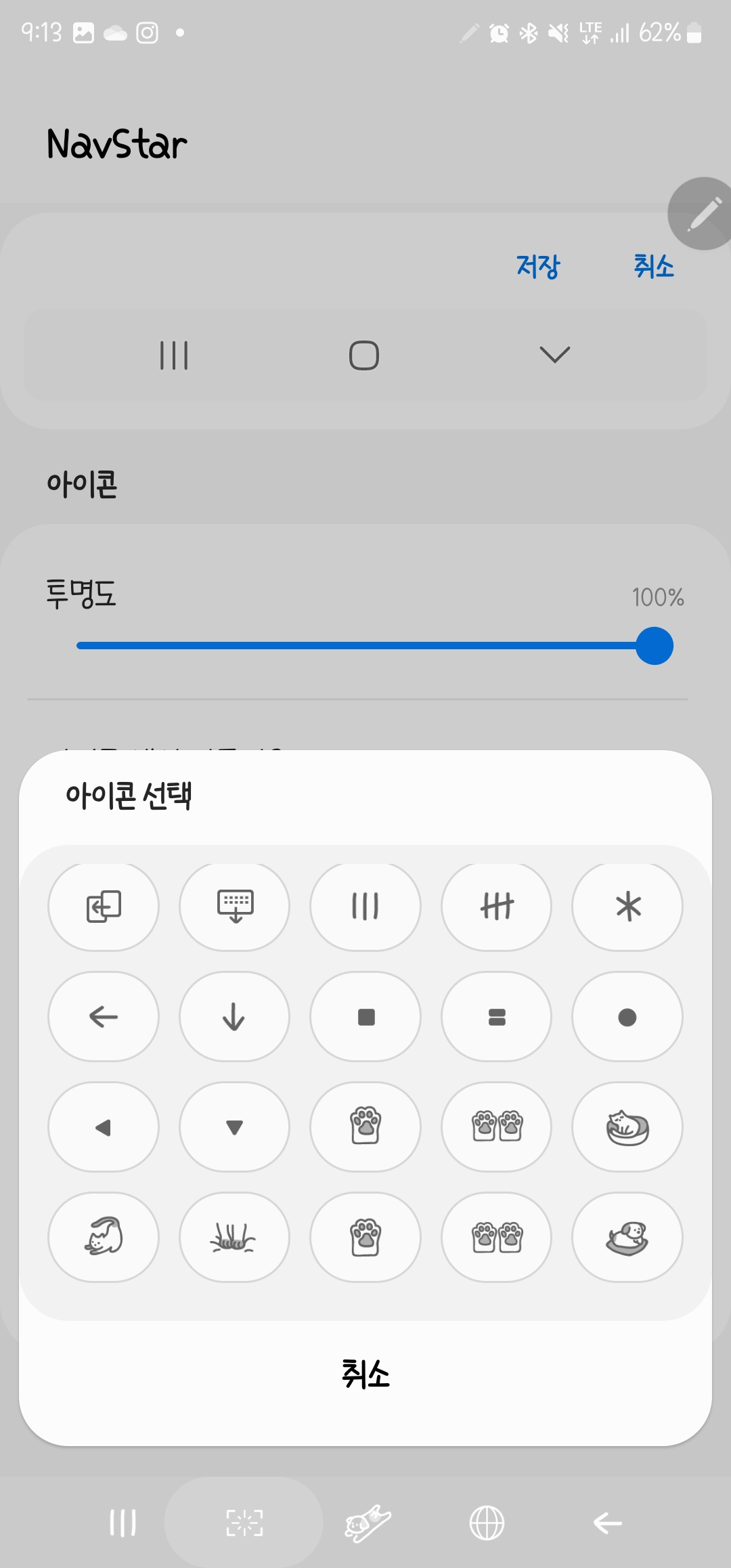
고양이 발바닥도 있다.
나는 헤엄치는 강아지로 홈키를 해놓고 손그림 도형으로 사용했던 어플 켜기, 뒤로 가기 설정을 했다. 화면 캡처와 인터넷은 기본 도형을 이용 중이다.

글이 길어져서 레지스타와 나이스샷은 2탄에서 설명하려고 한다. 보면 알 수 있듯이 다 자잘자잘한 기능처럼 보이면서도 있으면 너무 유용한 기능들이다.
본인이 사용 중에 불편하거나 추가하고 싶은 액션과 기능이 있다면 그게 굿락에 있을 확률 99퍼센트라고 본다. 궁금한 기능 댓글에 적어주면 찾아보도록 하겠다.
갤럭시 굿락 카톡,갤럭시 카톡 미리보기,굿락 어플,갤럭시 good lock,삼성 굿락,갤럭시 드랍쉽,굿락 사용법,굿락 레지스타,갤럭시 굿락 설정,갤럭시 굿락 설치,갤럭시 굿락 추천
'자유로운 생정' 카테고리의 다른 글
| 세치혀 mz문학 홍어장수 였다가 통역사가 된 문순득 이야기 (0) | 2023.04.13 |
|---|---|
| 봄이불 여름이불 차렵이불 새 이불 장만하기 위해 추천 모아본 맘에드는 이불들 😴 (0) | 2023.04.12 |
| 스마트폰 연락처 즐겨찾기 저장하는 법 / 자주쓰는 연락처 찾기 쉽게 설정하는 법 (0) | 2023.04.10 |
| 포장이사 견적비교 어플 사이트 견적시 체크할 점. (1) | 2023.04.08 |
| 갤럭시 유용한 숨은 기능 - 갤러리 기본 어플에서 동영상 항상 플레이어로 보는 법 (0) | 2023.04.07 |




댓글